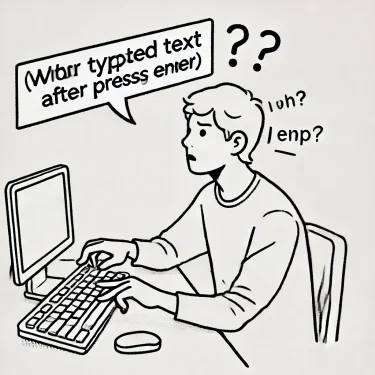最近、WordPressで
「更新に失敗しました」とか
「公開に失敗しました」
といったエラーメッセージが表示され、投稿や固定ページの更新ができなくなる問題が報告されています。
これは、最新のアップデートや設定の変更に伴い、REST APIのブロックやプラグインの競合などが原因で発生することがあります。
今日はその、主な原因とその対処法をご紹介します。
WordPressで投稿が突然できなくなる主な原因と対処法
1. REST APIのブロック
WordPressのブロックエディターは、投稿の作成や更新にREST APIを使用しています。
REST APIが何らかの理由でブロックされると、更新や公開が失敗することがあります。
<対処法>
- サイトヘルス機能の確認・・WordPress管理画面の「ツール」>「サイトヘルス」で、REST APIに関するエラーメッセージが表示されていないか確認してください。
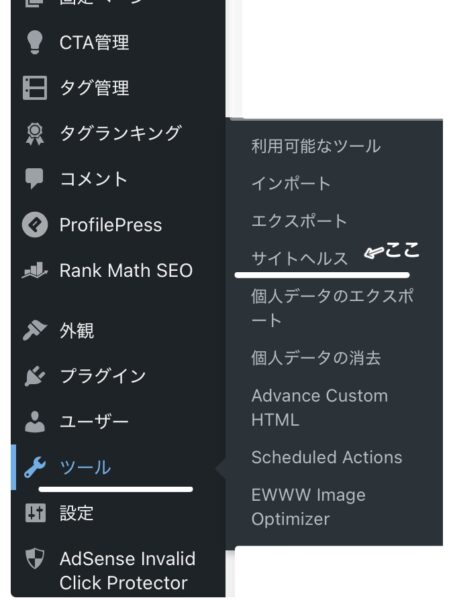
- プラグインの確認・・セキュリティ系やキャッシュ系のプラグインがREST APIをブロックしている可能性があります。これらのプラグインを一時的に無効化し、問題が解決するか確認してください。
- Cloudflareの設定確認・・Cloudflareを使用している場合、ファイアウォールがREST APIの通信をブロックしている可能性があります。Cloudflareのダッシュボードで設定を確認し、必要に応じてルールを調整してください。
2. プラグインやテーマの競合
特定のプラグインやテーマが、WordPressの更新機能と競合し、エラーを引き起こすことがあります。
<対処法>
- プラグインの無効化・・すべてのプラグインを一時的に無効化し、問題が解決するか確認します。解決した場合、プラグインを一つずつ有効化して、原因となるプラグインを特定してください。
- テーマの変更・・現在のテーマに問題がある可能性があります。デフォルトのテーマ(例:Twenty Twenty-Fourなど)に切り替えて、問題が解決するか確認してください。

3. 絵文字や特殊文字の使用
投稿内で絵文字や特殊文字を使用すると、データベースがそれらを正しく処理できず、更新に失敗することがあります。
<対処法>
- 絵文字や特殊文字の削除投稿内に絵文字や特殊文字が含まれていないか確認し、削除してください。
- 機種依存文字チェッカーの使用:オンラインの機種依存文字チェッカーを使用して、問題のある文字を検出し、修正します。
>機種依存文字チェッカー「さぶみっと」→https://form.submitmail.jp/tools/check/
>機種依存文字チェッカー&変換ツール→https://pdc-checker.b-risk.jp
などが有名です。
4. ブラウザやキャッシュの問題
ブラウザのキャッシュやサイトのキャッシュが原因で、最新の変更が反映されないことがあります。
<対処法>
- ブラウザのキャッシュクリア・・使用しているブラウザのキャッシュをクリアし、再度試してみてください。
- キャッシュプラグインの確認・・キャッシュ系のプラグインを使用している場合、それらを一時的に無効化し、問題が解決するか確認してください。
<キャッシュプラグイン例>
・WP Super Cashe(無料)
・WP Rocket(有料)
・W3 Total Cache(無料・有料)
・LiteSpeed Cache(無料)
などが、有名なキャッシュプラグインです。
まとめ
WordPressで投稿や固定ページの更新が突然できなくなる問題は、REST APIのブロック、プラグインやテーマの競合、絵文字や特殊文字の使用、ブラウザやキャッシュの問題など、さまざまな要因が考えられます。
| 原因 | 対処法 |
|---|---|
| REST APIのブロック | ・サイトヘルス機能でエラーを確認 ・セキュリティ系・キャッシュ系プラグインの無効化 ・Cloudflareなどの設定を見直す |
| プラグインやテーマの競合 | ・すべてのプラグインを一時的に無効化し、原因を特定 ・デフォルトテーマ(Twenty Twenty-Fourなど)に変更 |
| 絵文字や特殊文字の使用 | ・投稿内の絵文字や特殊文字を削除 ・機種依存文字チェッカーを使用して確認 |
| ブラウザやキャッシュの問題 | ・ブラウザのキャッシュをクリア ・キャッシュ系プラグインを一時的に無効化 ・別のブラウザで試してみる |
| サーバーの問題 | ・サーバーの負荷状況を確認 ・PHPバージョンを最新に更新 ・ホスティング会社に問い合わせる |
| データベースの問題 | ・データベースの最適化を実施 ・phpMyAdminでテーブルの修復を試す |
どれも簡単にできるので、是非これらの方法を試してみてください!
<関連記事>
・【3分で完了】WordPressにログイン出来なくなった時の解決法5選とログインURLを変更する方法